Jos olet Android-puhelimen faneja, sinun on tunnettava HTC-puhelin. Ja jos käytät HTC-puhelinta, sinun on oltava kiinnostunut HTC Sync Manger -sovelluksesta. Joten mikä on HTC Sync manager? HTC Sync Manager on kehittänyt HTC Company, ja se on ilmainen ohjelmisto, joka tarjotaan HTC-käyttäjille synkronoimaan kaiken tiedon PC: lle tai Macille ja HTC-laitteiden kautta. Lisäksi HTC Sync Manager tukee Windows- ja Mac-käyttöjärjestelmiä. Käyttäjät voivat katsella ja hallita HTC-puhelintiedostojaan tietokoneella haluamallaan tavalla, siirtää videoita, musiikkia ja asiakirjoja tietokoneelta HTC-puhelimeen tai varmuuskopioita ja palauttaa heidän HTC-tiedot. Vielä tärkeämpää on, että voit siirtää ja palauttaa iTunes-varmuuskopiotiedostot HTC-puhelimeesi. Joten saat mahdollisuuden siirtää iPhonen tiedot HTC-puhelimeen. Sinulle on suuri mukavuus siirtää yhteystietoja, valokuvia, viestejä ja muita tiedostoja Android-puhelimen ja iPhonen välillä.

Voit ladata HTC Sync Manager -sovelluksen osoitteesta HTC-tuki sivusto. Kuten mainittiin, lataa HTC Sync HTC-laitteille, jotka käyttävät HTC Sense 3.6 tai vanhempaa. Sinun on myös ladattava HTC-asemat. Seuraa alla olevaa artikkelia nähdäksesi kuinka käyttää HTC Sync Manager -sovellusta.
Vaihe 1 Asenna ja käynnistä HTC Sync Manager -ohjelmisto
Kun olet ladannut HTC Sync Manager -sovelluksen, avaa se. Kytke HTC-puhelimesi tietokoneeseen USB-kaapelilla.
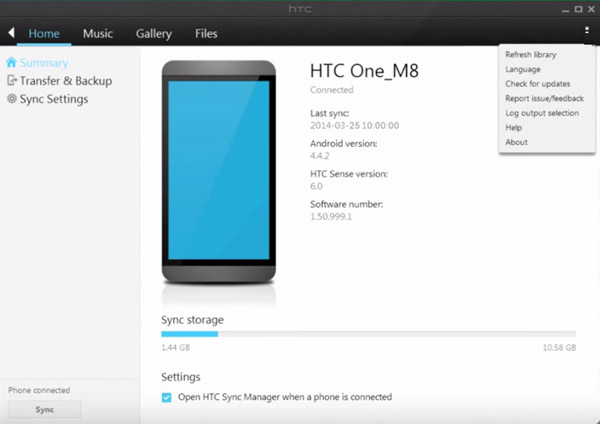
Vinkkejä: Jos haluat käyttää HTC Sync Manager -ohjelmaa Mac-tietokoneessa, varmista, että se on Mac OS 10.6 tai uudempi.
Vaihe 2 Siirrä tiedostoja HTC Sync Managing App -sovelluksella
Kun HTC-puhelimesi on kytketty tietokoneeseen, kosketa "Transfer & Backup", niin voit siirtää sisältöä iPhonesta tai androidista HTC-puhelimeesi. Vain yhdellä napsautuksella "Aloita", voit siirtää valokuvia, ääniä, videoita ja kuvia iPhone-varmuuskopioistasi tästä tietokoneesta HTC 10: een. Tai valitse "Lataa" kopioidaksesi kaikki tiedot vanhaan HTC One M8 -sovellukseen. uuteen HTC One X: ään.
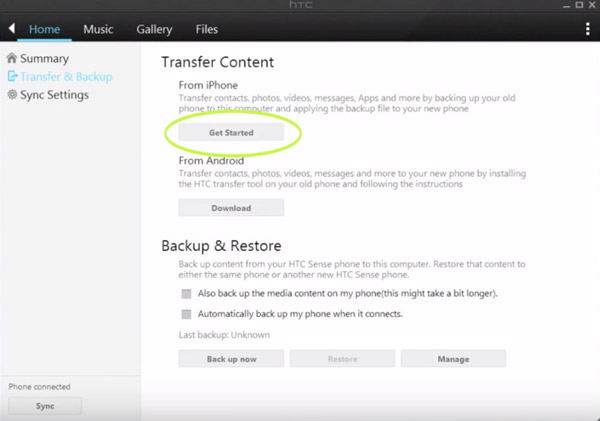
Vaihe 3 Varmuuskopioi ja palauta puhelintiedot
Napsauta "Siirto ja varmuuskopio"> "Varmuuskopiointi ja palautus", napsauta "Varmuuskopioi nyt", ja voit kopioida tiedot (yhteystiedot, valokuvat, videot, viestit, sovellukset ja muut) HTC Sense -puhelimesta toiseen puhelimeen tai tietokoneeseen tai mac. Lisäksi voit valita tiedot, jotka haluat palauttaa varmuuskopiotiedostoistasi iTunesissa tai tietokoneessa, ja napsauttaa "Palauta" -painiketta palauttaa HTC-yhteystiedot, valokuvia, videoita, viestejä ja muuta nopeasti.
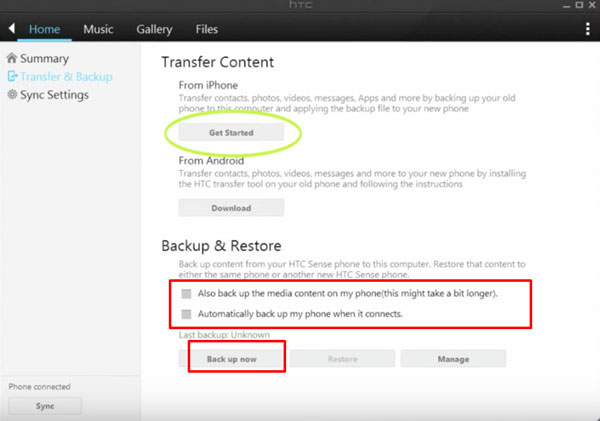
Huomaa: Valittavana on kaksi vaihtoehtoa. Voit varmuuskopioida puhelimen ja tietokoneen medioita tai valita automaattisen varmuuskopion, kun puhelin on kytketty.
Vaihe 4 Hallinnoi tietokoneen ja HTC-puhelimen tietoja
Napsauta "Musiikki" tai "Galleria". Voit hallita mediasoittolistoja napsauttamalla "Lisää uusi soittolista / albumi" tai "Poista". Tai napsauta "Musiikkiasetukset"> "Näyttö"> "Lisää" tuodaksesi mediasoittolistoja tietokoneesta. Voit myös tuoda HTC-tietosi puhelimesta tietokoneeseen tai Maciin. "Musiikkiasetukset"> "Näyttö" -ikkunassa "Lisää" -toiminto antaa sinulle mahdollisuuden tuo iTunes-musiikkia HTC: hentai lisää Windows Media Player -kappaleita iTunesiin helposti.
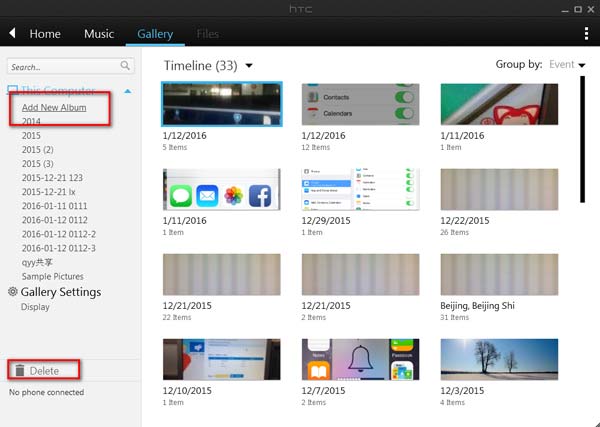
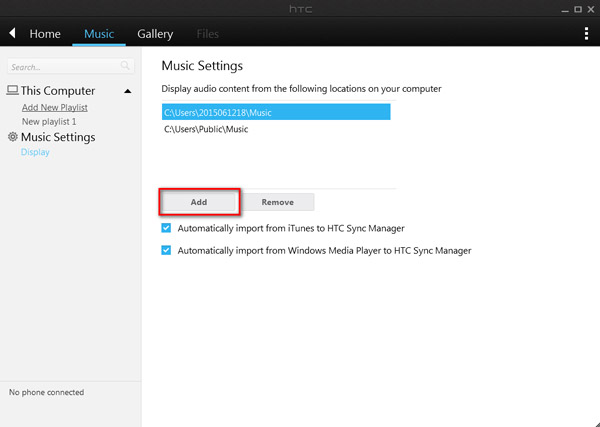
Huomaa: Sinulla on lupa toistaa musiikkia tai elokuvia ja selata yhteystietoja, viestejä, valokuvia sekä asiakirjoja HTC Sync Manager -ohjelmalla.
Tähän mennessä olemme lopettaneet HTC-puhelimen siirron, varmuuskopion ja hallinnan HTC Sync Manger -sovelluksella. On ehdottoman hyvä valinta käyttää HTC Sync Manager -ohjelmaa HTC-tietojen järjestämiseen tietokoneella HTC-puhelimien kautta. Mutta HTC Sync Manager Review -lehden mukaan, jos haluat siirtää iPhone-tietosi suoraan HTC-puhelimeen / puhelimesta, huomaat, että tämä HTC Sync ei voi tehdä tätä.
Joten tässä suosittelemme käyttämistä foneCopy siirtää ja varmuuskopioida tietoja HTC-puhelimesi ja iPhonen välillä. IPhone to HTC -varmuuskopiointiohjelma voi olla vaihtoehto HTC Sync Manager -sovellukselle, sen avulla voit synkronoida yhteystiedot, valokuvat, musiikki, elokuvat ja muut tiedostot iPhonen ja HTC-puhelimen välillä riippumatta siitä, onko puhelimesi kuollut tai murskattu. Lisäksi se tukee tiedonsiirtoa Android-puhelimien välillä. Katso, se on parempi vaihtoehto tallentaa puhelintietosi riippumatta siitä, haluatko siirtää tietoja iPhonesta HTC-puhelimeen tai toisesta Android-puhelimesta laitteeseen HTC M10 / M9 / M8 / A9 / X9 ja enemmän.